Comment migrer vos produits de WooCommerce vers Shopify sans perdre de valeur ou de données SEO
Publié: 2023-04-24Si vous êtes une entreprise de commerce électronique cherchant à migrer des produits de WooCommerce vers Shopify, vous n'êtes pas seul. De nombreuses entreprises ont besoin d'une plate-forme plus robuste et évolutive à mesure que leur boutique en ligne se développe. Cependant, l'idée de perdre de la valeur SEO et des données produit pendant le processus de migration peut être décourageante. La perte de valeur SEO peut entraîner une baisse significative du classement des moteurs de recherche, ce qui peut avoir un impact majeur sur la visibilité et les ventes en ligne d'une entreprise. De plus, des informations incohérentes sur les produits résultant de données produit perdues peuvent entraîner une mauvaise expérience d'achat des clients et une baisse des ventes.
Si vous envisagez de migrer des produits de WooCommerce vers Shopify, vous pourriez vous sentir dépassé par cette idée. Mais ne vous inquiétez pas ! Dans ce guide complet, nous vous guiderons tout au long du processus, étape par étape. De l'exportation de vos données produit depuis WooCommerce à leur importation dans Shopify, nous couvrirons tout ce que vous devez savoir pour assurer une migration en douceur qui préserve votre valeur SEO et vos données produit. Nous fournirons également une liste de contrôle post-migration pour nous assurer que tout fonctionne comme prévu.
Plongeons-nous !
Données produit : ce que vous pouvez/ne pouvez pas migrer de WooCommerce vers Shopify
Lorsque les magasins migrent des produits de WooCommerce vers Shopify, il est essentiel de comprendre quelles données produit peuvent et ne peuvent pas être migrées. Ces connaissances les aideront à préparer vos données pour la migration et à s'assurer que vous ne perdez aucune information critique au cours du processus.
Voici quelques-unes des données produit que vous pouvez migrer de WooCommerce vers Shopify :
- Titre du produit : Le titre du produit est l'une des informations les plus cruciales pour tout produit. Vous pouvez facilement migrer le titre du produit de WooCommerce vers Shopify.
- Description du produit : les descriptions de produit fournissent des informations détaillées sur votre produit, y compris les caractéristiques, les avantages et d'autres informations pertinentes. Vous pouvez migrer vos descriptions de produits de WooCommerce vers Shopify.
- Images de produits : les images sont essentielles pour toute boutique en ligne. Vous pouvez migrer vos images de produits de WooCommerce vers Shopify, y compris l'image principale du produit et des images supplémentaires.
- Variations de produits : si vous avez des produits avec des variations, telles que des couleurs ou des tailles différentes, vous pouvez les migrer de WooCommerce vers Shopify.
- Tarification des produits : la tarification de vos produits, y compris les prix réguliers et de vente, peut être migrée de WooCommerce vers Shopify.
- Inventaire de produits : vous pouvez migrer vos niveaux d'inventaire de produits de WooCommerce vers Shopify, ce qui garantira que votre inventaire de produits est à jour après la migration.
D'autre part, certaines données de produits ne peuvent pas être migrées manuellement de WooCommerce vers Shopify. Cependant, vous pouvez toujours les migrer en utilisant certaines applications de migration ou en engageant des experts en migration professionnels qui ont de l'expérience avec le processus de migration de WooCommerce vers Shopify.
Par exemple, certaines données produit qui ne peuvent pas être migrées manuellement de WooCommerce vers Shopify incluent :
- Avis et évaluations : Shopify n'a pas de fonctionnalité d'évaluation et d'évaluation intégrée. Par conséquent, vous ne pouvez pas migrer vos avis et évaluations de produits de WooCommerce vers Shopify.
- Champs personnalisés : WooCommerce vous permet d'ajouter des champs personnalisés à vos produits. Cependant, Shopify ne dispose pas de cette fonctionnalité, vous ne pouvez donc pas migrer vos champs personnalisés.
- Attributs de produit : WooCommerce vous permet d'ajouter des attributs de produit à vos produits, tels que la couleur, la taille ou le matériau. Shopify a une fonctionnalité similaire appelée "options", mais elles ne sont pas interchangeables, vous ne pouvez donc pas migrer directement les attributs de votre produit.
Préparations pré-migratoires
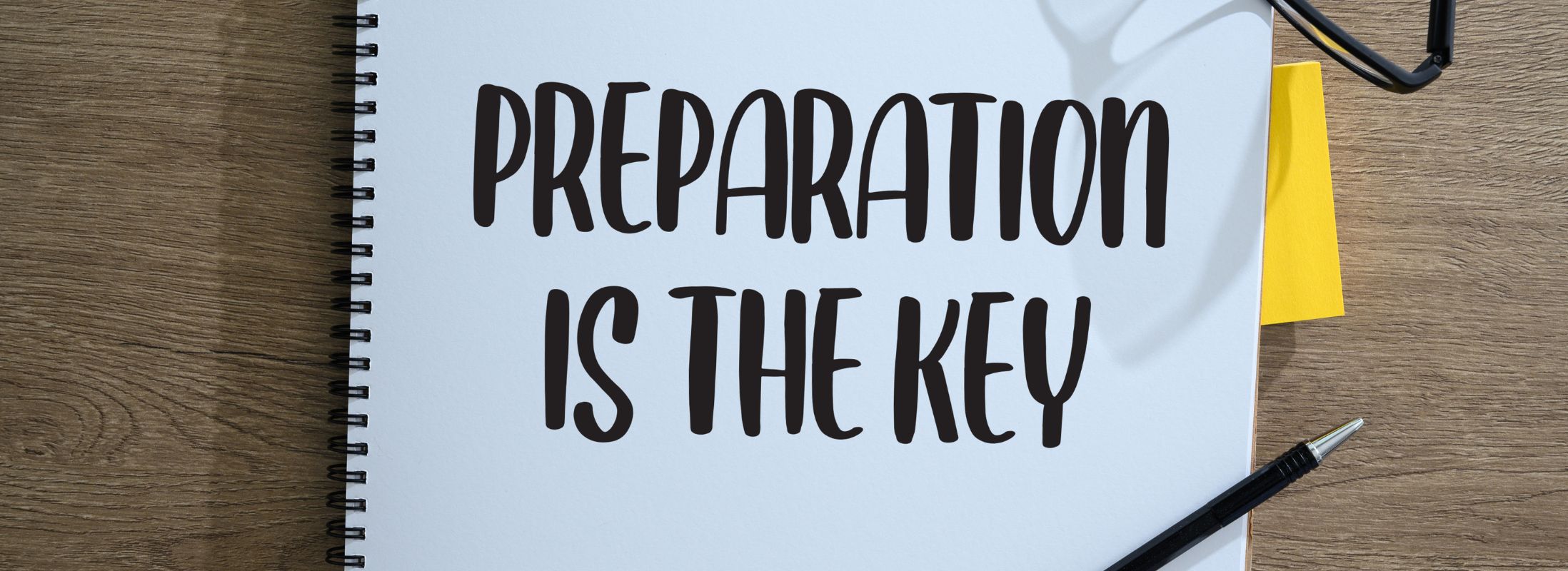
Avant de commencer la migration de vos produits, il est essentiel de suivre les étapes suivantes :
- Examinez et nettoyez vos données produit : il est essentiel de vous assurer que vos données produit sont exactes, cohérentes et complètes avant de les migrer vers Shopify. Vérifiez que toutes les informations, telles que les descriptions de produits, les images et les prix, sont à jour et correspondent à votre inventaire actuel.
- Identifiez les produits à migrer : il peut être fastidieux de migrer tous vos produits en même temps. Il est donc conseillé de commencer par vos produits les plus vendus, puis de passer au reste. Cette approche vous aidera également à vous concentrer sur les produits les plus importants pour votre entreprise.
- Cartographiez votre structure de produits et de catégories : la création d'une carte de votre structure de produits et de catégories vous aidera à organiser efficacement vos produits dans Shopify. Cette carte garantira que vos produits sont affichés dans les bonnes catégories et collections, ce qui permettra aux clients de trouver plus facilement ce qu'ils recherchent.
- Choisissez une méthode de migration : il existe différentes manières de migrer vos produits, et vous devez choisir l'option qui correspond le mieux à vos besoins et à votre budget. Certaines options incluent la migration manuelle, l'utilisation d'applications de migration ou l'embauche d'un expert en migration. Chaque option a ses avantages et ses inconvénients, il est donc important de rechercher et de choisir judicieusement.
- Testez votre migration : avant de commencer le processus de migration, il est essentiel de le tester en premier. Vous pouvez tester en migrant d'abord quelques produits pour vérifier si tout fonctionne correctement. Ce test vous aidera à identifier les problèmes qui doivent être résolus avant de migrer tous vos produits.
Exportation des données de produit WooCommerce
Avant de migrer des produits de WooCommerce vers Shopify, vos données existantes doivent être exportées. WooCommerce fournit un outil intégré pour exporter des données au format CSV.
- Exportation des données produit de WooCommerce (CSV)
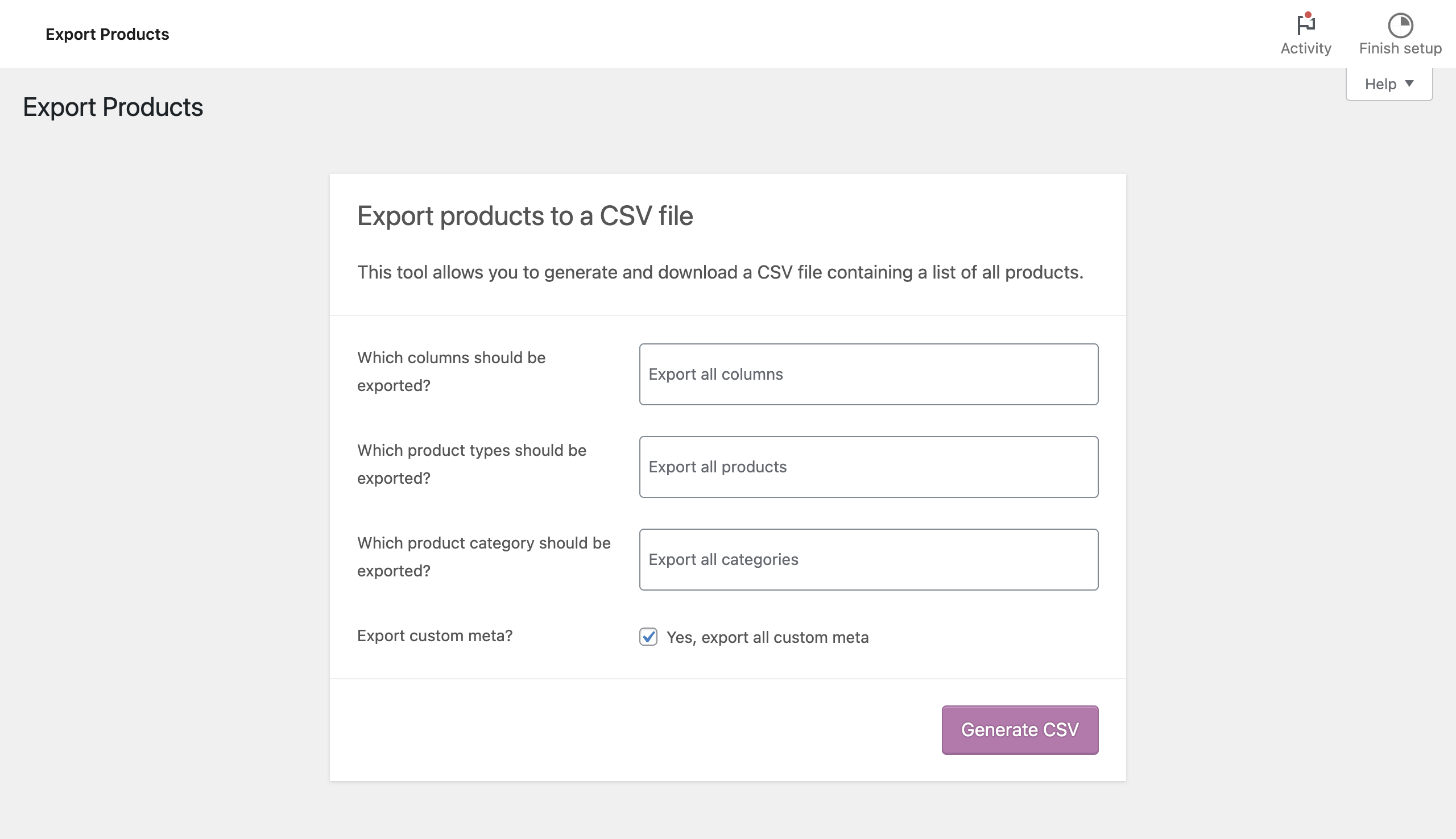
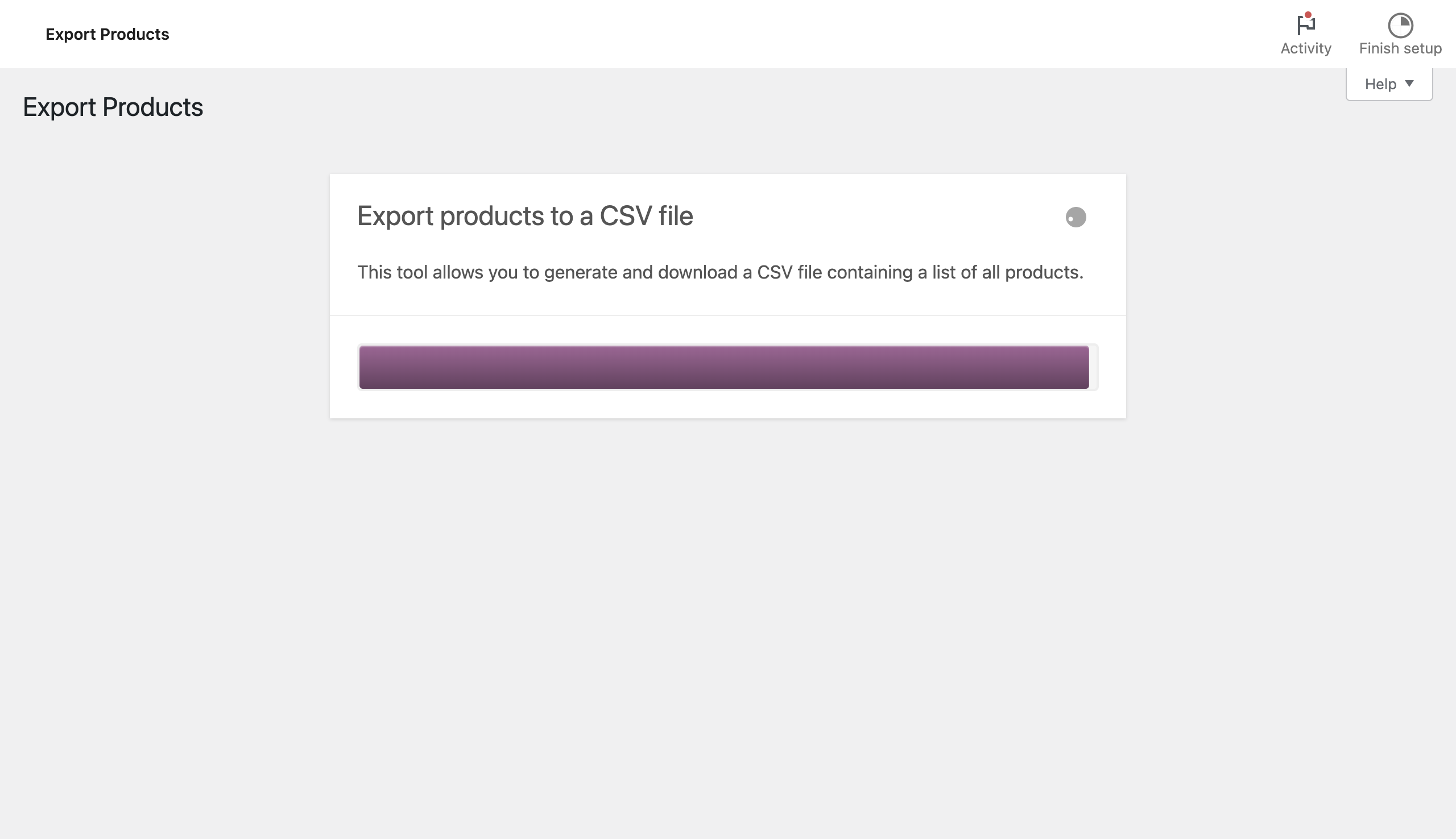
Pour exporter vos données produit depuis WooCommerce, suivez ces étapes :
- Connectez-vous à votre tableau de bord WooCommerce et accédez à l'onglet Produits .
- Cliquez sur le bouton Exporter .
- Sélectionnez les champs que vous souhaitez inclure dans votre export (par exemple : ID, Type, SKU, Nom, Publié…) ou laissez-le simplement sur Exporter toutes les colonnes . Il est recommandé d'inclure tous les champs pour vous assurer que vous disposez de toutes les informations nécessaires pour Shopify.
- Sélectionnez les produits que vous souhaitez exporter ou laissez Exporter tous les produits .
- Cliquez sur le bouton Générer CSV et attendez quelques secondes pour que le fichier soit créé. Une fois le fichier prêt, vous pouvez le télécharger sur votre ordinateur.
- Comprendre le format des données produit pour Shopify
Shopify a son propre format de données produit, différent de WooCommerce. Avant d'importer vos données dans Shopify, vous devez organiser et formater vos données exportées pour qu'elles correspondent au format de Shopify.
Voici les champs requis par Shopify pour l'importation des données produit :
- Titre
- Corps (HTML)
- Fournisseur
- Taper
- Mots clés
- Publié
- Nom de l'option1
- Option1 Valeur
- UGS
- code à barre
- Source image
- Texte alternatif de l'image
- Image variante
- Unité de poids de variante
- Variante taxable
- Suivi de l'inventaire des variantes
- Qté d'inventaire des variantes
- Politique d'inventaire des variantes
- Service d'exécution des variantes
- Prix de la variante
- Variante Comparer Au Prix
- La variante nécessite l'expédition
- Poids de la variante
- Organisation de vos données produit exportées pour Shopify
Après avoir exporté les données produit de WooCommerce, vous devez organiser les données au format correct pour Shopify. Vous pouvez utiliser un éditeur de feuille de calcul comme Microsoft Excel ou Google Sheets pour modifier et organiser les données.
Voici quelques conseils pour vous aider à organiser vos données produit exportées pour Shopify :
- Assurez-vous que les champs obligatoires pour Shopify sont inclus dans le fichier CSV exporté.
- Renommez les champs WooCommerce pour qu'ils correspondent aux champs Shopify requis.
- Supprimez tous les champs inutiles du fichier CSV.
- Vérifiez le format de données de chaque champ pour vous assurer qu'il est au bon format pour Shopify.
- Assurez-vous que toutes les images de produits sont dans le bon format et sont optimisées pour Shopify.
Importation de données de produits WooCommerce vers Shopify
Une fois que vous avez exporté et organisé vos données produit, il est temps d'importer les données dans Shopify. Shopify fournit un outil intégré pour importer des données produit au format CSV.
- Importer des données produit dans Shopify
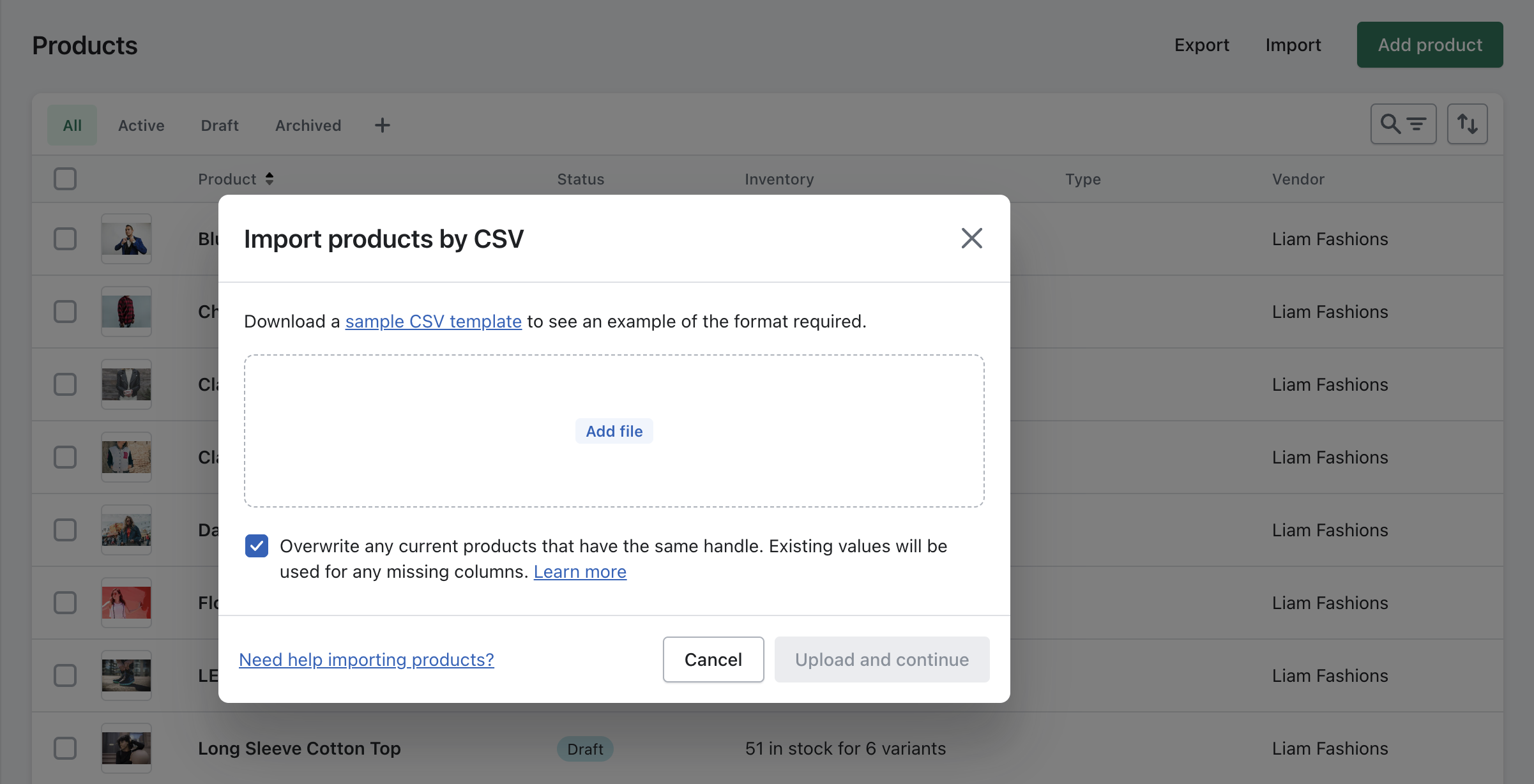
Pour importer vos données produit dans Shopify, suivez ces étapes :
- Connectez-vous à votre interface administrateur Shopify et accédez à l'onglet Produits .
- Cliquez sur le bouton Importer .
- Cliquez sur Ajouter un fichier et sélectionnez le fichier CSV que vous avez exporté depuis WooCommerce.
- Sélectionnez l'option Remplacer les produits existants qui ont le même identifiant pour éviter de créer des produits en double.
- Cliquez sur Télécharger et continuez .
Une fois que vous avez importé les données produit dans Shopify, il est important de vérifier les éventuelles erreurs d'importation et de résoudre les problèmes qui pourraient survenir. Shopify fournit un rapport d'erreur qui met en évidence toutes les erreurs rencontrées lors du processus d'importation.
- Vérification des erreurs d'importation et résolution des problèmes
Après avoir importé les données produit, il est important de vérifier les éventuelles erreurs d'importation et de résoudre les problèmes qui pourraient survenir. Shopify fournit un rapport d'erreur qui met en évidence toutes les erreurs rencontrées lors du processus d'importation.

Voici quelques problèmes courants qui peuvent survenir au cours du processus d'importation :
- Produits en double : Si vous n'avez pas sélectionné l'option Remplacer les produits existants qui ont la même poignée, Shopify créera des produits en double. Pour résoudre ce problème, vous devez supprimer manuellement les produits en double.
- Données manquantes : si des champs obligatoires manquent dans le fichier CSV, Shopify ignorera ces produits pendant le processus d'importation. Vérifiez votre fichier CSV pour vous assurer que tous les champs obligatoires sont inclus.
- Format de données non valide : si des champs de données ne sont pas au format correct, Shopify ignorera ces produits pendant le processus d'importation. Vérifiez le format de données de chaque champ pour vous assurer qu'il est au bon format pour Shopify.
- Vérification des informations sur les produits et des images sur Shopify
Après avoir importé vos données produit, il est important de vérifier que toutes les informations et images de vos produits sont correctement affichées sur votre boutique Shopify. Vérifiez vos pages de produits pour vous assurer que toutes les informations sont exactes et complètes, et que les images de vos produits s'affichent correctement.
Migration SEO de WooCommerce vers Shopify

L'optimisation des moteurs de recherche (SEO) est essentielle au succès de tout site Web de commerce électronique. Cela permet de garantir que votre site Web se classe en bonne place sur les pages de résultats des moteurs de recherche, ce qui peut à son tour générer du trafic et des ventes dans votre magasin. Lorsque vous migrez des produits de WooCommerce vers Shopify, il est également essentiel de migrer votre valeur SEO.
- Comprendre le fonctionnement des URL dans WooCommerce et Shopify
WooCommerce et Shopify ont des structures d'URL différentes, il est donc essentiel de comprendre leur fonctionnement pour s'assurer que les URL de vos produits sont correctement redirigées. Les URL WooCommerce sont généralement structurées comme suit :
www.votremagasin.com/nom-du-produit
Les URL Shopify, en revanche, sont structurées comme ceci :
www.votremagasin.com/products/product-name
Lorsque vous migrez vos données produit de WooCommerce vers Shopify, vous devez vous assurer que les URL de vos produits sont redirigées vers leur nouvel emplacement sur Shopify. Ceci est important car si vous ne redirigez pas vos URL, les moteurs de recherche les verront comme des liens brisés et pourront les supprimer de leur index.
- Redirection des URL des produits WooCommerce vers les URL des produits Shopify
Pour rediriger les URL de vos produits WooCommerce vers leurs URL de produits correspondantes sur Shopify, vous devez créer des redirections 301. Une redirection 301 est une redirection permanente qui indique aux moteurs de recherche et aux navigateurs Web que le contenu a été déplacé vers un nouvel emplacement.
Vous pouvez créer des redirections 301 à l'aide de l'outil Shopify URL Redirects. Pour ce faire, accédez à votre panneau d'administration Shopify et cliquez sur Boutique en ligne > Navigation . À partir de là, cliquez sur Redirections d'URL puis sur Ajouter une redirection d'URL .
Dans le champ De , saisissez l'ancienne URL WooCommerce (par exemple, /nom-du-produit). Dans le champ À , entrez la nouvelle URL Shopify (par exemple, /products/product-name). Cliquez sur Enregistrer pour créer la redirection.
- Transfert de méta descriptions, de balises de titre et de texte alternatif pour les produits
Les méta-descriptions, les balises de titre et le texte alternatif sont des éléments importants du référencement sur la page. Ils aident les moteurs de recherche à comprendre le contenu de votre page et peuvent améliorer votre classement dans les moteurs de recherche.
Pour migrer ces éléments de WooCommerce vers Shopify, vous devez vous assurer qu'ils sont inclus dans votre exportation de données produit. Lorsque vous exportez vos données produit depuis WooCommerce, assurez-vous que les champs « Meta Description », « Title » et « Image Alt Text » sont inclus.
Lorsque vous importez vos données produit dans Shopify, ces éléments doivent être automatiquement transférés. Cependant, il est important d'examiner chaque produit pour s'assurer que les informations ont été importées correctement.
Liste de contrôle post-migration

Une fois que vous avez réussi à migrer des produits de WooCommerce vers Shopify, il est fortement recommandé d'effectuer une liste de contrôle post-migration pour vous assurer que tout fonctionne comme prévu. Voici quelques points importants à vérifier :
- Vérifiez les détails, les catégories et les collections des produits : vérifiez que tous vos produits, catégories et collections ont été correctement migrés vers Shopify. Vérifiez que les descriptions de produits, les prix et les images ont été importés avec précision. Assurez-vous que vos produits sont affichés dans les bonnes catégories et collections.
- Vérifier le suivi Google Analytics : assurez-vous que votre suivi Google Analytics fonctionne toujours correctement après la migration. Vérifiez que tous les codes de suivi des conversions et de suivi du commerce électronique sont toujours actifs sur votre site Shopify.
- Testez la vitesse du site et résolvez les problèmes : testez la vitesse de votre site après la migration pour vous assurer qu'il n'a pas été affecté négativement. Une vitesse de site lente peut nuire à votre classement SEO et entraîner une mauvaise expérience utilisateur. Utilisez un outil de vitesse de site pour vérifier la vitesse de votre site Web et identifier tout problème. Les problèmes courants qui peuvent ralentir la vitesse de votre site incluent des fichiers image volumineux, un code non optimisé et un hébergement médiocre. Si vous remarquez des problèmes, corrigez-les dès que possible.
- Vérifiez les paramètres de référencement : vérifiez vos paramètres de référencement après la migration pour vous assurer que le référencement de votre site Web est toujours intact. Vérifiez que les métadonnées, les titres et les descriptions de votre site Web sont toujours en place. Assurez-vous que toutes les redirections 301 de votre ancien site WooCommerce vers votre nouveau site Shopify fonctionnent correctement.
- Testez les processus de paiement et de paiement : testez vos processus de paiement et de paiement pour vous assurer qu'ils fonctionnent correctement. Assurez-vous que les clients peuvent ajouter des produits à leur panier, passer à la caisse et effectuer un paiement sans aucun problème.
Questions fréquemment posées

Les images de mes produits seront-elles migrées vers Shopify ?
Oui, vos images de produits seront migrées vers Shopify tant que vous avez correctement exporté et importé vos données de produits à l'aide de fichiers CSV.
Puis-je migrer mes avis et évaluations de produits de WooCommerce vers Shopify ?
Shopify n'a pas de fonctionnalité d'évaluation et d'évaluation intégrée, vous ne pouvez donc pas migrer directement vos évaluations et évaluations de produits. Cependant, vous pouvez utiliser certaines applications de migration ou engager un expert en migration professionnel pour transférer ces données.
Qu'advient-il des URL de mes produits après la migration ?
Les URL de vos produits peuvent changer après la migration, mais vous pouvez configurer des redirections d'URL dans Shopify pour vous assurer que vos clients sont dirigés vers la bonne page.
Comment puis-je m'assurer que mes descriptions de produits sont correctement formatées pour Shopify ?
Vous pouvez utiliser l'éditeur de description de produit Shopify pour formater vos descriptions de produit, ou vous pouvez utiliser des balises HTML pour formater vos descriptions avant de les importer dans Shopify.
Dois-je mettre à jour manuellement mes données produit une fois la migration terminée ?
Il est recommandé d'examiner vos données produit après la migration et d'effectuer les mises à jour nécessaires, telles que la correction de la mise en forme ou la mise à jour des descriptions de produits. Cependant, vous n'avez pas besoin de mettre à jour manuellement toutes vos données produit.
Puis-je migrer mes balises produit de WooCommerce vers Shopify ?
Oui, vous pouvez migrer vos balises produit de WooCommerce vers Shopify en exportant et en important vos données produit à l'aide de fichiers CSV.
Comment gérer les options de produit dans Shopify si elles sont différentes de mes options dans WooCommerce ?
Vous pouvez mapper les options de votre produit WooCommerce aux options correspondantes dans Shopify pendant le processus d'exportation et d'importation à l'aide de fichiers CSV.
Que se passe-t-il si certaines de mes données produit manquent lors de la migration ?
Si des champs obligatoires manquent dans le fichier CSV, Shopify ignorera ces produits pendant le processus d'importation. Vérifiez votre fichier CSV pour vous assurer que tous les champs obligatoires sont inclus.
Comment puis-je vérifier si mes données produit ont été migrées avec succès ?
Après la migration, vous pouvez consulter votre boutique Shopify pour vérifier que tous vos produits, catégories et collections ont été migrés correctement. Vous pouvez également utiliser le rapport d'erreur Shopify pour identifier les problèmes rencontrés lors du processus d'importation.
Derniers mots
La migration de vos produits de WooCommerce vers Shopify peut être une tâche difficile, mais elle est nécessaire pour garantir le bon fonctionnement de votre entreprise. En suivant les étapes décrites dans ce guide, vous pouvez migrer avec succès des produits de WooCommerce vers Shopify sans perdre de valeur SEO ou de données produit importantes.
Assurez-vous d'examiner vos données produit, d'identifier les données que vous devez migrer et de cartographier votre structure de produits et de catégories. Ensuite, utilisez une application de migration, engagez un expert en migration ou utilisez l'outil intégré de Shopify pour importer vos données. N'oubliez pas de migrer votre valeur SEO et de vérifier les éventuels problèmes post-migration, tels que la vérification du suivi Google Analytics et le test de la vitesse de votre site. En suivant ces étapes, vous serez sur la bonne voie pour une migration réussie vers Shopify, et vos clients apprécieront l'expérience d'achat améliorée.
Article similaire:
Migrer WooCommerce vers Shopify : votre feuille de route vers le succès
